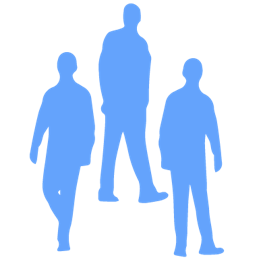Devices
Introductie
Het Devices paneel wordt gebruikt voor het aanmaken van nieuwe devices zoals toestellen of modules. In het paneel kunnen ook templates gemaakt worden die worden gekopieerd met het maken van een configuratie in het Bewerkt toestellen paneel.
Benodigdheden
Dit paneel is alleen zichtbaar voor beheerders. Klanten hebben geen toegang tot dit paneel.
Devices beheren
Wanneer het paneel geopend is, zal de beheerder direct een lijst van bestaande toestellen en modules zien.
Het is mogelijk om een nieuw toestel of module toe te voegen door op de knop "Toevoegen" te klikken. Het toestel zal dan aangemaakt worden en kan daarna bewerkt worden zodat de informatie van het toestel juist is.
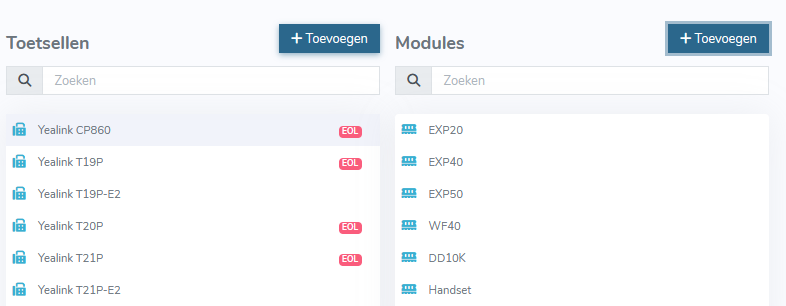
Wanneer u een nieuw toestel toevoegt, zorg er dan voor dat de naam GEEN "Yealink" of "SIP-" bevat. Een juiste naam zou bijvoorbeeld "T46G" of "T19P-E2" zijn.
Toestel beheren
Zodra er op een toestel wordt geklikt zal het informatie scherm worden getoond van het toestel.
Dit informatiepaneel biedt een uitgebreid overzicht van de configuratie en mogelijkheden van het geselecteerde toestel.
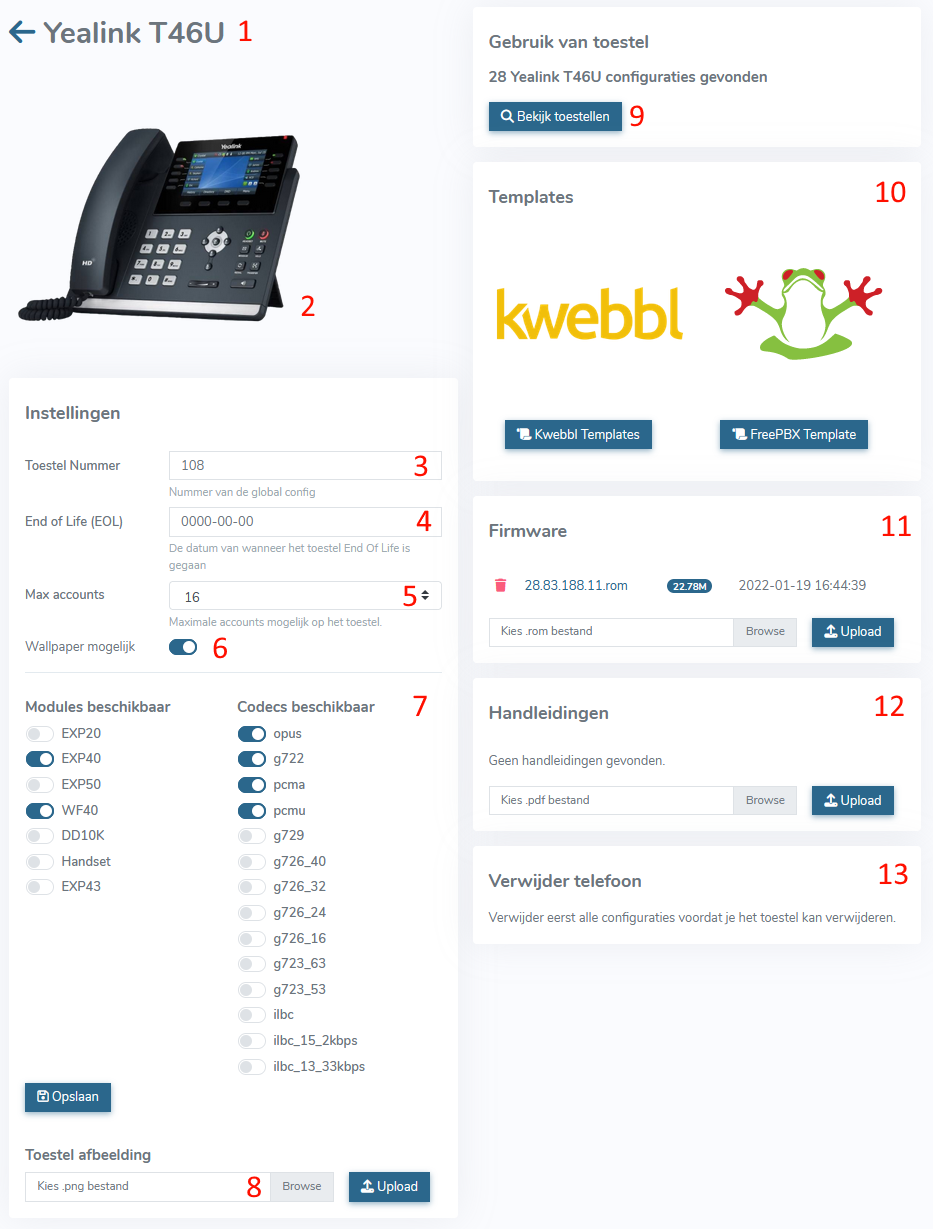
Naam van het toestelmodel.
Afbeelding van het toestelmodel.
Toestelnummer: Dit nummer komt overeen met het nummer in de globale configuratie. Elk toestel heeft een uniek nummer. Bijvoorbeeld, een T19P heeft een toestelnummer van 31, en een T57W heeft een toestelnummer van 97. Dit nummer wordt gebruikt in de globale configuratiebestanden, zoals "y000000000097.cfg" voor een T57W.
End of Life-datum: Dit geeft aan wanneer de fabrikant (Yealink) heeft aangegeven dat het toestel niet langer wordt ondersteund.
Maximaal aantal SIP-accounts: Hier kunt u instellen hoeveel SIP-accounts het toestel kan ondersteunen. Het maximale aantal kan variëren afhankelijk van het toestel.
Wallpaper-ondersteuning: Sommige toestellen hebben kleurendisplays waarop aangepaste wallpapers kunnen worden ingesteld. Deze instelling geeft aan of het toestel deze functie ondersteunt.
Modules en codecs: Hier kunt u aangeven welke modules en codecs het toestel ondersteunt.
Toestelafbeelding: Dit is de afbeelding van het toestelmodel. U kunt een nieuwe afbeelding uploaden door een nieuw .png-bestand te selecteren en op "Uploaden" te klikken. Hiermee kunt u de afbeelding wijzigen.
Gebruik van het toestel: Hier ziet u welke organisaties en specifieke locaties van die organisaties gebruikmaken van dit toestel.
Templates: Als u naar het tabblad "Templates" gaat, kunt u een template maken voor de configuratie van dit toestel. Deze template wordt gekopieerd wanneer u een nieuw toestel aanmaakt.
Firmware-bestanden: Hier worden de beschikbare firmware-bestanden van het toestel weergegeven. U kunt nieuwe firmware uploaden door het .rom-bestand te selecteren en op "Uploaden" te klikken. Dit is handig als er nieuwe firmware beschikbaar is.
Handleidingen: In het tabblad "Handleidingen" kunt u handleidingen voor het toestel uploaden. Selecteer een .pdf-bestand en klik op "Uploaden". Handleidingen kunnen ook worden verwijderd door op de rode prullenbak te klikken.
Verwijder telefoon. Deze knop wordt zichtbaar op het moment dat er geen configuraties meer van het toestel model bestaan.
Tip: Zorg ervoor dat de achtergrond van het toestel transparant is. Anders is er een witte achtergrond te zien bij het toestel als de gebruiker in dark mode zit.
Toestel templates
Wanneer u het "Template" tabblad selecteert, kunt u een template maken van de configuratie van het toestel. Deze template wordt gekopieerd wanneer u een nieuw toestel aanmaakt. Hierdoor kunt u snel nieuwe toestellen configureren met dezelfde basisinstellingen zonder alles handmatig in te voeren. Templates zijn handig om consistente configuraties voor meerdere toestellen te creëren.
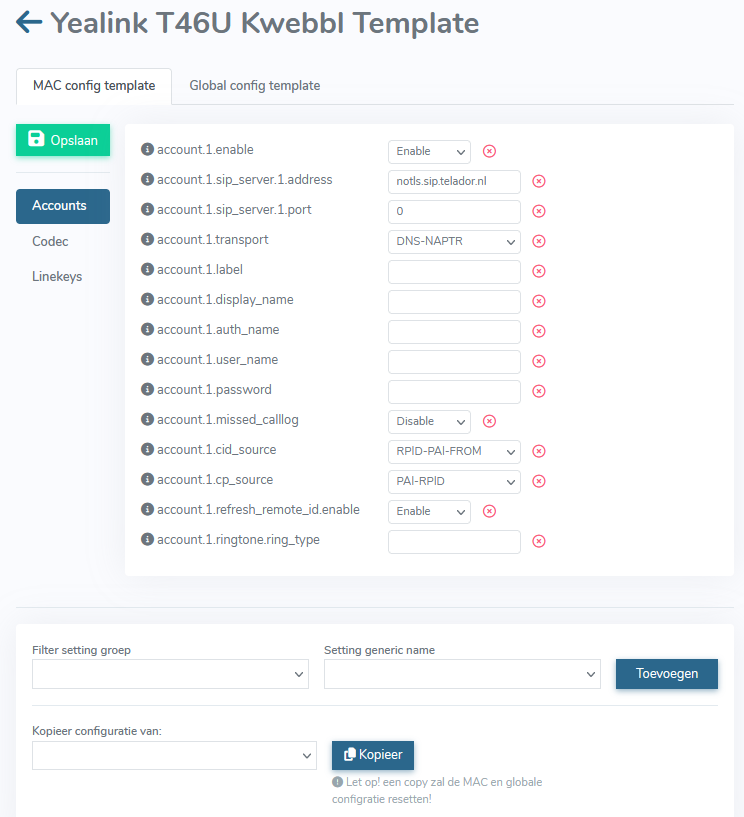
Kopieer configuratie van ander toestel
U kunt de configuratie van een ander toestelmodel kopiëren door het gewenste model te selecteren en op "Kopieer" te klikken. Houd er rekening mee dat hiermee alle bestaande instellingen in de template worden verwijderd en vervangen door de instellingen van het geselecteerde model. Zorg ervoor dat u deze actie alleen uitvoert als u zeker weet dat u de bestaande instellingen wilt overschrijven.
Wanneer er een wijziging wordt doorgevoerd op het template wordt dit niet doorgevoerd op de bestaande configuraties van toestellen die al zijn toegevoegd
Modules beheren
Wanneer u op een module klikt, wordt het informatiepaneel van de module weergegeven. Dit paneel biedt een uitgebreid overzicht van de configuratie-instellingen en mogelijkheden van de geselecteerde module.
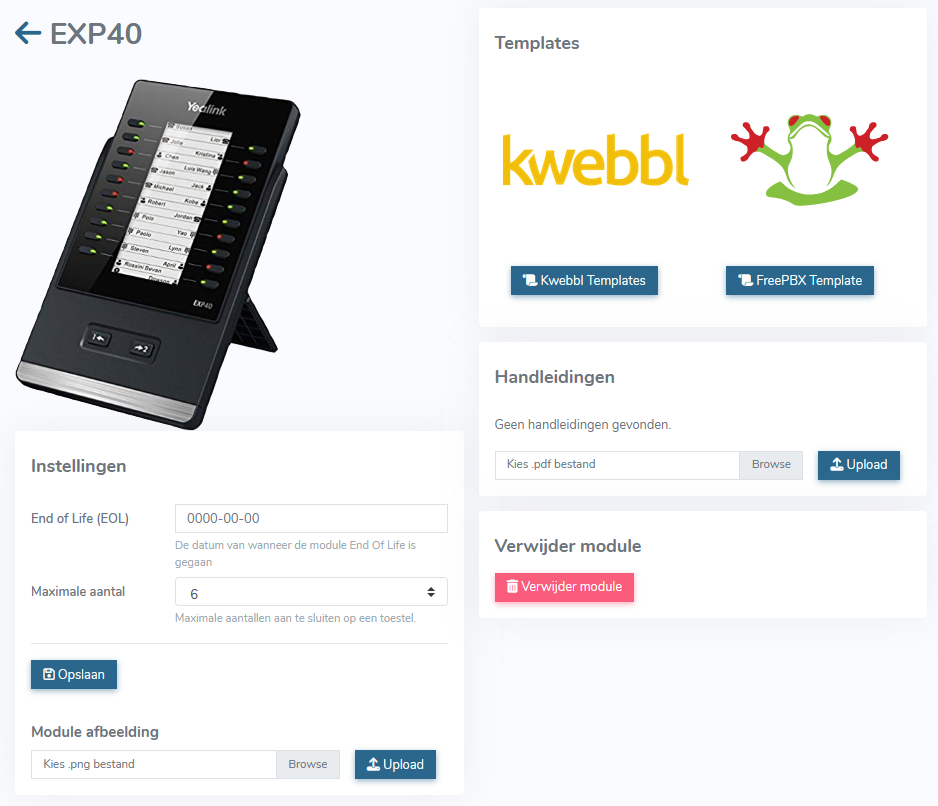
Module informatie
Als je vanuit het paneel klikt op een module zal je de informatie van de module zien.
Het maximale aantal van de module kan ingesteld worden. Sommige modules zoals een EXP20 kunnen 6 keer aangesloten worden op een toestel en een WF40 eenmalig. Ook kan er een afbeelding ingesteld worden van de module.
Tip: Zorg ervoor dat de achtergrond van de afbeelding van de module transparant is. Anders is er een witte achtergrond te zien bij de module als de gebruiker in dark mode zit.
Module templates
De module templates werken net zoals de toestel templates. De templates worden gekopieerd bij het toevoegen van de modules op een toestel configuratie.